Modificación de posiciones
Procedimiento para redefinir una posición
1. Efectúe una de las siguientes operaciones:
◦ Pulse con el botón derecho del ratón en la posición en el árbol del modelo y elija  del menú de accesos directos. Se abrirá la ficha Posición (Location).
del menú de accesos directos. Se abrirá la ficha Posición (Location).
 del menú de accesos directos. Se abrirá la ficha Posición (Location).
del menú de accesos directos. Se abrirá la ficha Posición (Location).◦ Seleccione una posición de la lista Posiciones (Locations) de la ficha Elementos (Items).
◦ Seleccione una posición en la ventana gráfica, pulse el botón derecho del ratón y elija  .
.
 .
.2. Realice los cambios necesarios y pulse en  .
.
 .
.Al editar la definición de una posición, los segmentos que pasan por la posición aparecen como de solo lectura en la lista Elementos incluidos (Included items). Los selectores de las fichas Colocación (Placement) y Opciones (Options) disponibles se pueden editar. Aparecerá un punto de control de arrastre en la posición cuando se pueda cambiar la posición.
Procedimiento para modificar propiedades de posición
1. Seleccione una o varias posiciones del árbol del modelo o ventana gráfica.
2. Pulse en  Propiedades (Properties). Se abre el cuadro de diálogo Propiedades de la posición (Location Properties). Como alternativa, se puede pulsar en
Propiedades (Properties). Se abre el cuadro de diálogo Propiedades de la posición (Location Properties). Como alternativa, se puede pulsar en  Propiedades (Properties) y luego seleccionar las posiciones. Las posiciones seleccionadas aparecen en el cuadro de diálogo Propiedades de la posición (Location properties).
Propiedades (Properties) y luego seleccionar las posiciones. Las posiciones seleccionadas aparecen en el cuadro de diálogo Propiedades de la posición (Location properties).
 Propiedades (Properties). Se abre el cuadro de diálogo Propiedades de la posición (Location Properties). Como alternativa, se puede pulsar en
Propiedades (Properties). Se abre el cuadro de diálogo Propiedades de la posición (Location Properties). Como alternativa, se puede pulsar en  Propiedades (Properties) y luego seleccionar las posiciones. Las posiciones seleccionadas aparecen en el cuadro de diálogo Propiedades de la posición (Location properties).
Propiedades (Properties) y luego seleccionar las posiciones. Las posiciones seleccionadas aparecen en el cuadro de diálogo Propiedades de la posición (Location properties).Solo estarán disponibles las propiedades que puede cambiar. |
3. Modifique cualquiera de las propiedades siguientes.
◦ Agrupación (Grouping): permite definir la agrupación como Plano (Flat) o Redondeo (Round).
◦ Ángulo (Angle): determina el ángulo de empaquetadura.
◦ Diámetro máx. (Max Diameter): determina el diámetro máximo de elementos ruteados a través de la posición. Los valores permitidos son Ninguno (None) para quitar el parámetro o los valores de 0 a 1e+6. Este valor restringe el espesor del cable en las posiciones seleccionadas.
◦ Forma del segmento (Segment Shape): permite definir la forma del segmento como Suavizar (Smooth) o Recto (Straight).
◦ Prioridad (Priority): permite definir el nivel de prioridad para las posiciones de red como uno de los siguientes:
▪ Principal (Primary): prioridad alta al rutear a través de una red.
▪ Obligatorio (Required): se debe utilizar al rutear a través de una red.
▪ Secundario (Secondary): prioridad reducida para rutear a través de una red.
▪ No permitido (Disallowed): no se debe utilizar para rutear a través de una red.
Cuando se seleccionan varias posiciones, pueden tener diferentes valores de propiedades. Cuando una propiedad tiene diferentes valores, se considera no definida. La asignación de un valor afectará a todas las posiciones seleccionadas. |
4. Pulse en Aceptar (OK).
Procedimiento para modificar la empaquetadura en posiciones
1. Pulse en > .
2. Seleccione una posición plana con más de un cable para modificar la empaquetadura. Se abrirá el cuadro de diálogo Modificar disposición (Modify Packing).
Aparecerá un cable de cinta como entrada individual en el cuadro de diálogo Modificar disposición (Modify Packing), independientemente del número de conductores del cable. |
3. Modifique la opción Nombre de cable (Cable name) o Espesor (Thickness) y defina la otra configuración según corresponda.
Se pueden cortar y pegar elementos en la lista de elementos en esa posición para modificar la forma de la agrupación plana.
4. Utilice los botones para las opciones siguientes
◦ Fila nueva (New Row): permite crear una fila nueva después de la fila seleccionada.
◦ Combinar filas (Merge Rows): permite combinar dos filas.
◦ Cortar (Cut): quita la fila seleccionada.
◦ Pegar detrás (Paste After): permite colocar la fila que se ha quitado después de la fila seleccionada.
◦ Pegar delante (Paste Before): permite colocar la fila que se ha quitado antes de la fila seleccionada.
◦ Por defecto (Default): permite restaurar la empaquetadura por defecto para la posición.
◦ Copiar (Copy): permite copiar la empaquetadura desde otras posiciones. En el indicador, seleccione una ubicación en la que se debe copiar la empaquetadura.
5. Especifique Justificación (Justification) de la siguiente manera:
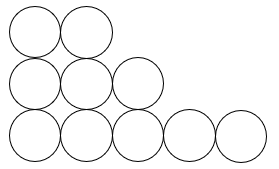 | 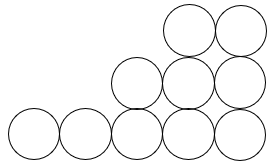 | 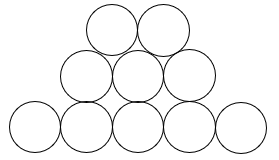 |
Justificación Izquierda (Left) | Justificación Derecha (Right) | Justificación Centro (Center) |
6. Pulse en Aplicar (Apply) para obtener una vista previa de los cambios visuales de la empaquetadura en el conjunto.
7. Pulse en Aceptar (OK) para realizar los cambios permanentes y cerrar el cuadro de diálogo.
Modificación del tamaño de los nodos de posición en el plano
1. En un plano abierto, pulse en > > . Se abre el cuadro de diálogo Propiedades del plano (Drawing Properties).
2. En la línea Opciones de detalle (Detail Options), pulse en cambiar (change). Se abrirá el cuadro de diálogo Opciones (Options).
3. Especifique un valor en unidades de plano de la configuración de location_radius. De este modo se muestra el radio de los nodos. Se puede especificar la palabra DEFAULT como valor de esta opción de configuración. El valor por defecto es 2.
4. Si se especifica la configuración como 0.0, los nodos de posición se muestran, pero no se imprimen.
La modificación del tamaño de los nodos de posición es muy útil al imprimir planos. |
Procedimiento para quitar posiciones
1. Pulse en  Quitar posiciones (Remove Locations). Aparecerá el menú QUITAR POS. (LOC REMOVE).
Quitar posiciones (Remove Locations). Aparecerá el menú QUITAR POS. (LOC REMOVE).
 Quitar posiciones (Remove Locations). Aparecerá el menú QUITAR POS. (LOC REMOVE).
Quitar posiciones (Remove Locations). Aparecerá el menú QUITAR POS. (LOC REMOVE).2. Pulse en Elemento pos. (ItemFromLocs) para quitar un elemento individual de varias posiciones. Seleccione la posición que desee quitar. Si se selecciona una posición de una bifurcación, Creo Parametric identifica un segmento y aparece el menú SELECC. SEGM. (SELECT SEG). Pulse en Aceptar (OK), elija la segunda posición al final del segmento seleccionado para borrar las dos posiciones y pulse en Sí (Yes) en el indicador para aceptar los cambios. Para quitar una única posición, seleccione la posición y pulse el botón central del ratón. Se quita la posición.
o bien
Pulse en Elementos pos. (ItemsFromLocs) para quitar varios elementos de varias posiciones. Utilice el menú SELECC. CABLES (SEL CABLES) para seleccionar todos los elementos que pasan a través de las posiciones seleccionadas y pulse en Terminar selección (Done Sel). Seleccione otra posición y pulse en Aceptar (OK) del cuadro de diálogo Seleccionar (Select). Para quitar los elementos y las posiciones, se solicitará al usuario que pulse en Sí (Yes).
Cualquier posición, excepto una posición de dirección o de conector, se puede quitar siempre que se mantengan al menos dos posiciones para definir un segmento de cable. No se puede quitar una posición con hijos. |
Procedimiento para cambiar una referencia de posición
1. Seleccione una posición que se debe redefinir y pulse en  . Se abrirá la ficha Posición (Location).
. Se abrirá la ficha Posición (Location).
 . Se abrirá la ficha Posición (Location).
. Se abrirá la ficha Posición (Location).2. Pulse en Colocación (Placement). Se abrirá la ficha Colocación (Placement).
3. Seleccione la referencia que desea quitar, pulse con el botón derecho del ratón y pulse en Quitar (Remove) del menú de accesos directos.
4. Seleccione una nueva referencia para la posición.
5. Pulse en  .
.
 .
.